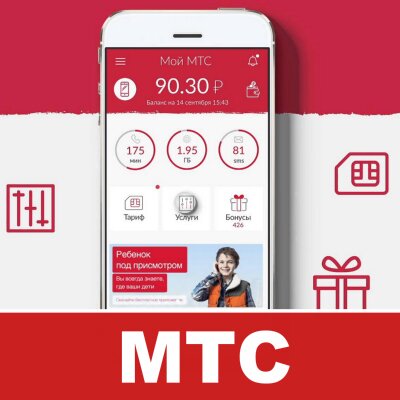Компания сотовой связи разработала для абонентов удобное мобильное приложение «Мой МТС», с помощью которого можно контролировать счет телефона, переключаться на другие тарифы, активировать услуги, и выполнять много других полезных функций. Приложение имеет аналогичные функции Личному кабинету, но работает на мобильных устройствах.
Где скачать приложение «Мой МТС»
Прежде чем работать с данным приложением, необходимо его скачать. Это можно сделать следующими способами, зависящими от модели мобильного устройства:
- Если у вас смартфон на базе системы Андроид, зайдите в онлайн магазин Google Play, найдите через строку поиска данное приложение и нажмите кнопку установить. Прямая ссылка на скачивание: https://play.google.com/store/apps/details?id=ru.mts.mymts
- Если у вас устройство iPhone от «яблочного» производителя, зайдите в магазин приложений Apple Store и установите «Мой МТС». Прямая ссылка на скачивание: https://itunes.apple.com/ru/app/мой-мтс/id1069871095?mt=8
- Если вы являетесь владельцем продвинутого мобильного устройства на базе системы Windows, посетите магазин приложений Windows Store, через поиск найдите приложение «Мой МТС» и произведите его загрузку. Прямая ссылка на скачивание: https://www.microsoft.com/ru-ru/store/p/Личный-кабинет-МТС/9wzdncrfj4zg
Кроме перечисленных способов, ссылки на скачивание данных приложений можно найти на сайте оператора МТС внизу главной страницы справа. Там расположены кнопки, нажав на которые вы переходите на страницу скачивания приложения.
Как установить приложение
Если скачивание приложения происходило с мобильного телефона, то сразу после этого автоматически начинается его установка. Для этого не требуется никаких дополнительных действий. Если вы решили установить приложение через персональный компьютер, необходимо выполнить определенный порядок действий. Рассмотрим на примере установки приложения для устройства на базе системы Андроид.
- Перейдите по ссылке на приложение на сайте МТС внизу справа. Вам откроется страница онлайн магазина Гугл Плей. На ней имеется зеленая кнопка «Установить».
- Нажмите на эту кнопку. Вам отобразится окно с предложением войти в аккаунт Google.
- Укажите адрес электронной почты или телефон.
- Нажмите на синюю кнопку «Далее».
- Введите пароль.
- Нажмите кнопку «Далее».
- Нажмите кнопку «Готово». Произойдет вход в онлайн магазин.
- Нажмите зеленую кнопку «Установить».
- Откроется окошко с надписью: Приложение «Мой МТС» скоро будет установлено на вашем устройстве.
Через некоторое время приложение установится. При этом ваш смартфон должен иметь доступ к сети Интернет.
Как войти в приложение
После установки на главном экране смартфона должна появиться иконка приложения «Мой МТС». Для входа в него выполните операции:
- Нажмите на иконку. В результате откроется приложение.
- Если в смартфоне установлена сим-карта МТС, то ее номер определится автоматически и откроется основная страница приложения.
- Если сим-карты в смартфоне нет, а доступ к всемирной сети происходит по беспроводной связи Wi Fi, то после открытия приложения укажите номер телефона, к которому вы ходите иметь доступ.
- Дождитесь поступления уведомления на указанный номер устройства, в котором установлена сим-карта.
- Укажите полученный код в поле ввода и произведите вход.
- Создайте более сложный пароль для входа в приложение, согласно подсказкам системы.
Обзор возможностей приложения «Мой МТС»
По разнообразию функций и возможностей данное приложение не уступает работе Личного кабинета. После авторизации и запуска приложения вам откроется основная страница «Мой МТС». Вверху слева имеется кнопка в виде трех белых горизонтальных линий. Нажав на нее, слева выдвинется главное меню с основными разделами приложения. Меню состоит из 15 разделов и кнопки «Выйти». Над названиями разделов расположена строка поиска. Рассмотрим назначение каждого раздела.
- Мой МТС. Вверху отображены основные данные по вашему счету: остаток денег, пакетов минут, СМС сообщений, мобильного трафика. Ниже расположены кнопки «Тариф», «Услуги», «Бонус», нажав на которые вы увидите информацию, соответствующую вашему тарифу. Ниже расположены кнопки различных акций и предложений от оператора.
- Счет и оплата. Своеобразный финансовый инструмент, позволяющий пополнить баланс различными способами, а также подключить услуги, касающиеся финансов, расходов, пополнений. Здесь можно заказать детализацию вызовов. В самом низу предлагается загрузить приложения «МТС Деньги», оформить кредитную карту.
- Интернет. Раздел состоит из трех вкладок. На первой вкладке «Мой» содержатся предложения по продлению скорости интернета, доступный остаток пакетов. Имеется возможность проверить скорость интернета. На второй вкладке «Раздать» предлагается использовать интернет на разных устройствах, имеется возможность просмотреть видеоролик. На вкладке «Добавить» предлагается выбрать интернет опцию из перечня предложений.
- Тарифы. Раздел имеет две вкладки: «Мой тариф» и «Доступные». В первой из них отображено название текущего тарифа и его описание. На второй вкладке представлен перечень доступных тарифов с возможностью перехода на них.
- Услуги. На вкладке «Подключенные» выведены все действующие на номере услуги. Вторая вкладка «Все» содержит доступные к подключению услуги с кратким описанием.
- В поездках. В этом разделе абоненту предоставляется информация с различными опциями, подключив которые можно экономить на мобильной связи. Эти предложения расположены в двух вкладках «По России» и «По миру».
- МТС Бонус. В разделе предлагается пользоваться услугами оператора и получать бонусные баллы и скидки в интернет магазинах. Есть кнопка «Стать участником». Ниже представлен каталог вознаграждений с кратким описанием.
- Подарки. В разделе предлагается получать подарки, подключив тарифный план «Smart Безлимитище». Получение подарков доступно только на этом тарифе. Нажав на кнопку «Узнать о тарифе», можно ознакомиться с его условиями.
- Развлечения. В разделе пользователям приложения предлагаются журналы, подключение развлекательных услуг, скидки на различные товары в интернет-магазинах.
- Интернет-магазин. Нажав на кнопку этого раздела, для вас откроется страница браузера с интернет-магазином по продаже мобильных устройств различных брендов с указанием цен и описанием.
- Салоны-магазины МТС. В этом разделе открывается карта местности вашего населенного пункта, на которой отмечены все существующие салоны и магазины оператора МТС с адресами.
- Качество связи. На данной странице абоненту предоставляется возможность пройти опрос о качестве связи, измерить скорость интернета и сообщить о возникшей проблеме сотовой связи, интернета или отправки СМС.
- Поддержка. Если у вас появились проблемы или рекомендации по качеству мобильной связи, работе приложения, то в этом разделе воспользуйтесь обратной связью, ознакомьтесь с обучением по работе с приложением, прочитайте часто задаваемые вопросы или свяжитесь с контактным центром.
- Приложения МТС. Здесь предлагается установить различные мобильные приложения, разработанные компанией МТС с переходом в онлайн-магазин Google Play.
- Кнопка «Выйти». Нажав на эту кнопку, выйдите из вашего аккаунта приложения «Мой МТС».
- Поделиться приложением. Эта кнопка из всех разделов находится в самом низу. Нажав на нее, открывается несколько вариантов отправки ссылки на скачивание мобильного приложения «Мой МТС»: по почте, через мессенджеры, на Яндекс Диск, по СМС, Блютуз и так далее.